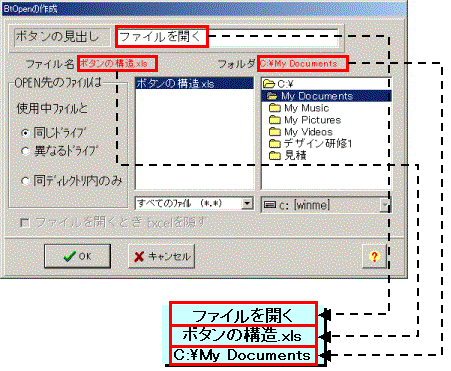| 「StiLL」デザイン情報008 StiLLボタン--StiLLボタンの構造とStiLLフォント | |||||||||||||||||||||
| 参照例では、利用しているExcelのバージョンは2000、StiLLのバージョンは6.71ですが、特に注意書が | |||||||||||||||||||||
| 無い限りはExcel/StiLLのバージョンは問いません。 | |||||||||||||||||||||
| ■StiLLボタンは、ボタンを拡大をすると、表示されている文字の縦位置が、中央にならないことがあります。これは、ボタンの2行目以降に書き込まれた設定項目が、StiLLフォントになっているためです。今回は、ボタンの中身についてご紹介します。 | ☆対応方法:機能を設定したStiLLボタンの2行目以降には、設定項目が書き込まれています。しかし、2行目以降は透明に表示するStiLLフォントのため、内容が見えないようになっています。 | ※ご注意ください。機能を設定したボタンの中身を消したり書き換えてしまうと、ボタンが正しく機能しません。また、StiLLのコマンド名と同名のマクロ名を持つマクロを作成しないでください。 | |||||||||||||||||||
| ■StiLLボタンの構造 | |||||||||||||||||||||
| StiLLボタンは、拡大をすると、表示されている文字の縦位置が中央にならないことがあります。 | |||||||||||||||||||||

|
<例:[ファイルを開く]機能を設定したボタン> | ||||||||||||||||||||
| これはStiLLの機能として、機能の設定項目がボタンに書き込まれているからです。 | |||||||||||||||||||||
| ボタンの中身を選択すると、[ファイルを開く]の次の行も選択でき、2行目以降のフォントが | |||||||||||||||||||||
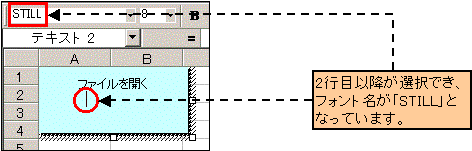
|
「STILL」となっていることが分かります。 | ||||||||||||||||||||
| ■StiLLフォント | |||||||||||||||||||||
| StiLLフォントは、StiLLオリジナルのフォントのことで、透明に表示する特徴を持ったフォントです。 | |||||||||||||||||||||

|
よって、2行目以降も全て[MSPゴシック]フォントにすると・・・ | ||||||||||||||||||||
| と、2行目以降も表示されます。 | |||||||||||||||||||||
| StiLLでは、このように機能の設定項目がボタンの2行目以降に書き込まれれいるものの、 | |||||||||||||||||||||
| それら設定項目はStiLLフォントのため、内容が見えないようになっています。 | |||||||||||||||||||||
| よって、機能を設定したボタンの中身を消したり書き換えてしまうと、正しく機能しません。 | |||||||||||||||||||||
| もしStiLLフォントになるべき箇所が表示されてしまう場合、このStiLLフォントが正しく機能して | |||||||||||||||||||||
| いないことが考えられます。フォントフォルダのStiLLフォントを確認してください。 | |||||||||||||||||||||
| もしStiLLフォントがなくなってしまっている場合は、以下の方法で対処してください。 | |||||||||||||||||||||
| ☆StiLL Ver.6.7以降をご利用の方 | |||||||||||||||||||||
| StiLLをインストールしたフォルダにStiLLフォント(ZStiLL1.ttf)のファイルがあります。このファイルを | |||||||||||||||||||||
| フォントフォルダにインストールします。 | |||||||||||||||||||||
| ☆StiLL Ver.6.7より前のバージョンをご利用の方 | |||||||||||||||||||||
| 当社のHPよりダウンロードできます。ダウンロードしたStiLLフォント(ZStiLL1.ttf)のファイルを | |||||||||||||||||||||
| フォントフォルダにインストールします。 | |||||||||||||||||||||
| 参考:(StiLLのProfessional版とDevelopers版をご利用の方のみ) | |||||||||||||||||||||
| これら設定項目は、セルリンクボタンの設定項目の並び順と同様です。 | |||||||||||||||||||||
| <例:[ファイルを開く]機能を設定したボタン> | |||||||||||||||||||||
|
|||||||||||||||||||||
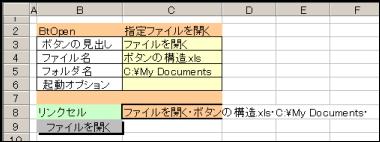
|
同様の機能を、セルリンクボタンにて設定すると・・・ | ||||||||||||||||||||
| 設定項目の並び順が、StiLLボタンとセルリンクボタンでは同様です。 | |||||||||||||||||||||
| ■マクロの登録 | |||||||||||||||||||||
| 設定したStiLLボタン上にて[右クリック]→[マクロの登録]を選択すると、マクロ名が設定されて | |||||||||||||||||||||
| いることが分かります。 | |||||||||||||||||||||
| 例えば、上の[ファイルを開く]機能の場合、マクロ名は「BtOpen」となっています。 | |||||||||||||||||||||
| これは、このStiLLボタンにファイルを開く機能が設定されていることを意味します。 | |||||||||||||||||||||
| なお、マクロ名は「Bt+(StiLLボタンのMake除いた)コマンド名」となっています。 | |||||||||||||||||||||
| 注意: | |||||||||||||||||||||
| StiLLのコマンド名と同名のマクロ名を持つマクロは作成しないでください。 | |||||||||||||||||||||
| ■リンクの設定 | |||||||||||||||||||||
| StiLLボタンはあるファイルにて、ツールバーの[編集]→[リンクの設定]にて[リンク]ダイアログを | |||||||||||||||||||||
| 開くと、「共通部品.XLA」とリンクしていることが分かります。この「共通部品.XLA」が、ブック内 | |||||||||||||||||||||
| に設定したStiLLボタンのStiLLコマンドとパラメータをコントロールし、動作しています。 | |||||||||||||||||||||
| Copyright(C) アイエルアイ総合研究所 無断転載を禁じます | |||||||||||||||||||||